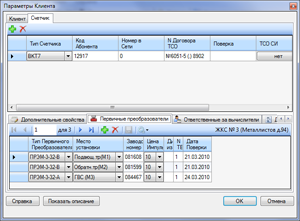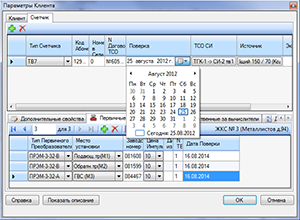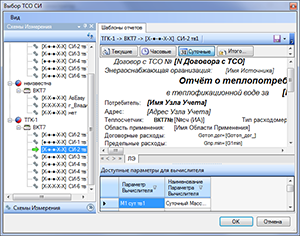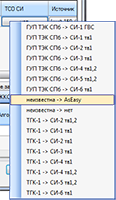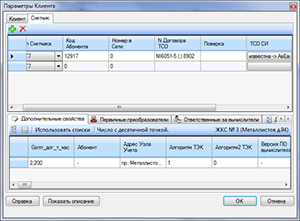Вкладка Счетчик
Вкладка «Счетчик» (Рисунок 11а, Рисунок 11b) предназначена для занесения данных по счетчику, подключенному к «Клиентскому устройству связи».
Отличие вкладки «Счетчик» на этих рисунках в том, что эта вкладка имеет два режима отображения:
- Рисунок 11а - когда окно «Параметры Клиента» раскрывается по команде «Добавить Клиента и Вычислитель», вкладка содержит только основные свойства, которые необходимо указать для организации сбора данных.
Рисунок 11а. Вкладка «Счетчик»
- Рисунок 11b - когда окно «Параметры Клиента» раскрывается по команде редактирования (двойной клик на строке с нужным узлом учета), вкладка кроме основных свойств содержит дополнительные панели для редактирования:
- Расширенных свойств по узлам учета;
- Установленных в узле учета, первичных преобразователей расхода, давления, температуры и т.д.;
- Договорных нагрузок узла учета;
- Назначение и редактирования списка ответственных за узел учета сотрудников;
Рисунок 11 б. Вкладка «Счетчик»
Перечень полей основных свойств счетчика:
-
«Тип Счетчика»
Поле содержит список для указания марки прибора учета расхода энергоресурса, установленного на объекте. В списке имеются только приборы, на которые Пользователь приобрел драйверы для ПО Кливер 5.1. В дальнейшем список может расширяться за счет интеграции в систему драйверов других типов вычислителей и счетчиков.
С актуальным перечнем поддерживаемых типов счетчиков (марок приборов учета энергоресурсов) можно ознакомиться здесь.
-
«Код Абонента»
Числовое поле для ввода заводского или идентификационного номера прибора учета расхода энергоресурса, установленного на объекте.
Важно! Если внесенный в это поле номер прибора будет отличаться от реального идентификационного или серийного номера прибора, то соединение с прибором будет осуществляться, но сбор данных в систему Кливер 5.1 не будет производиться! В таких случаях, в журнале работы системы (доступен в приложении «Кливер Обозреватель») появится событие специального типа, со значком
 и сообщением с именем клиента или кодом
абонента. В подробностях события будет присутствовать строка с описанием причины.
и сообщением с именем клиента или кодом
абонента. В подробностях события будет присутствовать строка с описанием причины.Например: «Несоответствие Кода Абонента (Серийного номера) в БД = 63756 и в Вычислителе = 00074347».
Если Вы столкнулись с подобной ситуацией, необходимо:
- Убедится, что связь осуществлялась действительно с нужным объектом (иногда могут быть перепутаны, например, телефоны модемов на объектах). Если это так, исправьте «Код Абонента» в приложении «Кливер Администратор»
- В некоторых случаях, когда отсутствует возможность считать действительный серийный номер прибора, программная служба сбора данных считывает идентификационный номер прибора из служебной базы данных прибора. Если окажется так, что несколько приборов будут иметь одинаковые идентификационные номера, для того чтобы производить сбор данных в систему Кливер 5.1, вам потребуется внести уникальные идентификационные номера в системные БД приборов!
Внимание! Эта проверка делается для обеспечения подлинности и целостности данных. Отключить проверку нельзя!
Для успешного сбора данных необходимо соблюдение следующих правил:
- «Тип Счетчика» + «Код Абонента» - должно быть уникальным! Система Кливер 5.1 делает эту проверку автоматически и не позволит нарушить это правило!
- «Код Абонента» должен соответствовать реальному серийному или идентификационному номеру в приборе на узле учета!
-
«Номер в Сети»
Числовое поле «Номер в сети», обычно указывается для групповых модемов или аналогичных устройств, когда к одному средству передачи данных подсоединено два или более счетчиков. При этом сетевые номера, вносимые в прибор, должны соответствовать сетевым номерам в БД Кливер 5.1
Некоторые марки приборов требуют обязательного явного указания сетевых номеров (подробнее об этом смотрите в инструкцию на счетчик, например, теплосчетчики «Взлет ТСРВ» выпускают с завода с сетевыми номерами равными «1»), другие позволяют обращаться к счетчику по общесетевому адресу, для таких случаев «Номер в Сети» по умолчанию предлагается равным «0».
Важно! Программа «Кливер Администратор» не позволит занести в систему Кливер несколько Вычислителей для одного Клиента с одинаковыми сетевыми номерами!
При организации групповых сетей внимательно знакомьтесь с правилами групповых подключений для конкретных марок счетчиков. Например, для ВКТ-7 даже при наличии правильно сконфигурированного группового подключения физически (на объекте), если указать одному из приборов сетевой номер «0» в системе Кливер 5.1, может получиться следующая ситуация. На запросы служб сбора данных: будет отвечать не тот прибор, т.к. сетевой номер «0» – общесетевой адрес для всех приборов; или будут отвечать сразу все приборы. Другими словами, опрос будет невозможен вообще т.к. от приборов будут приходить непредсказуемые ответы, либо будут приходить данные с чужого прибора! Последний случай маловероятен, но исключить подобную ситуацию полностью – нельзя!
-
«№ Договора ТСО»
Текстовое поле, здесь вводится номер договора абонента с Теплоснабжающей организацией. Этот параметр может содержать различные символы «-», «/», «.» и т.д.
-
«Поверка»
Если вам важно следить за датами поверок и выводить эту информацию в отчеты – заполняйте это поле. Задать дату можно, выбрав из открывающегося календаря (Рисунок 12) дату следующей поверки вычислителя. Если окно открыто командой редактирования, а не добавления нового клиента, даты поверки можно задать для первичных преобразователей (датчиков) на соответствующей панели.
Рисунок 12. Календарь поверки
«ТСО и СИ»
В столбце «ТСО и СИ» следует выбрать шаблон для формирования отчета. Шаблон можно задать одним из следующих способов:
- Нажать на кнопку в ячейке (столбец «ТСО СИ» в строке
вычислителя) – откроется окно ввода «Выбор ТСО и СИ» (Рисунок 13). В этом
окне можно просмотреть шаблоны, имеющиеся для конкретной марки счетчика
в БД Кливер 5.1. Выбираем нужный шаблон и нажимаем «ОК».
Рисунок 13. Окно «Выбор ТСО СИ»
- Другой способ, если вы хорошо знаете шаблоны и их условные обозначения –
более быстрый. На соответствующей вычислителю ячейке в столбце «ТСО СИ»
нажмите правую кнопку мыши из появившегося меню со списком имеющихся шаблонов
для конкретной марки счетчика в БД Кливер 5.1, выберите нужный шаблон по его
названию, см. Рисунок 14.
Рисунок 14. «Выбор ТСО и СИ».
- Нажать на кнопку в ячейке (столбец «ТСО СИ» в строке
вычислителя) – откроется окно ввода «Выбор ТСО и СИ» (Рисунок 13). В этом
окне можно просмотреть шаблоны, имеющиеся для конкретной марки счетчика
в БД Кливер 5.1. Выбираем нужный шаблон и нажимаем «ОК».
«Экспорт в ТСО»
Объекты, на которых установлен флаг «Экспорт в ТСО» участвуют в различных аналитических запросах комплекса. Если же объект «ушел» из обслуживания или отпадает необходимость следить за ним, то можно снять с него флаг «Экспорт в ТСО», тогда объект не будет участвовать в аналитических и автоматических задачах программы. По умолчанию на вводимых объектах флаг «Экспорт в ТСО» уже стоит.
К Устройству связи может быть подключено как один, так и
несколько счетчиков. Для занесения нескольких счетчиков, подключенных к одному «Устройству
связи» (Клиенту), нужно нажать кнопку
 «Добавить
вычислитель».
«Добавить
вычислитель».
Рисунок 15. Ввод счетчиков для групповых модемов
В окне появится еще одна строка (Рисунок 15), в которой вводим информацию по следующему счетчику и т.д. Типы (марки) счетчиков в каждой строке могут быть разными.
Как уже говорилось, у вычислителей должны быть уникальными «Код абонента» для каждой марки прибора и «Номер в сети» - для каждого вычислителя Клиента, т.е. подключенных к одному устройству связи.
Заведенный по ошибке счетчик можно удалить, выбрав
строку с вычислителем и нажав кнопку
 «Удалить
вычислитель».
«Удалить
вычислитель».
Для сохранения введенных данных нажимаем кнопку «ОК». Введенный объект появится в списки объектов в выбранной папке. Прежде чем сохранить новый объект программа проведет проверку на предмет совпадения новой информации по вычислителям с объектами базы данных. Если совпадения есть, то откроется окно с ошибкой (Рисунок 16): После исправления данных завершите операцию кнопкой «ОК».
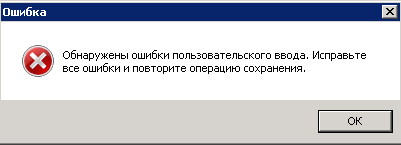
Рисунок 16. Ошибка ввода вкладка «Счетчик»
Внесенной на этот момент информации, при добавлении новых объектов, будет достаточно для организации сбора данных с узлов учета расходов энергоресурсов.
Для занесения полной информации об узле учета в БД Кливер, необходимо заполнить таблицы панелей:
- «Дополнительные свойства»;
- «Первичные преобразователи»;
- «Ответственные за вычислители»;
- «Договорные Нагрузки».
Получить доступ к панелям можно двумя способами:
- Открыв окно «Параметры Клиента» в режиме редактирования, для чего на нужном узле учета следует дважды щелкнуть мышкой, тогда на вкладке «Счетчик» окна «Параметры Клиента» появятся указанные панели;
- Выбрав нужный узел учета в перечне панели «Клиенты и Вычислители», тогда под ней отобразится информация по выбранному узлу в соответствующих панелях.
Панели могут находиться в свернутом состоянии, чтобы развернуть панель – ее нужно выбрать. Если панели невидны вообще, тогда в меню «Вид» их следует отметить соответствующими «галочками» (Рисунок 17). Отмеченные панели отобразятся в визе вкладок. Выбирая вкладку, можно переходить быстро из одной панели в другую.Рисунок 17. Дополнительные Панели Свойств